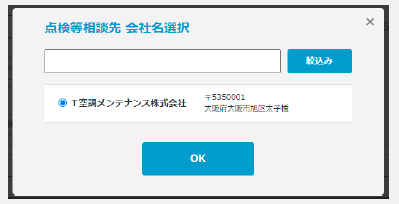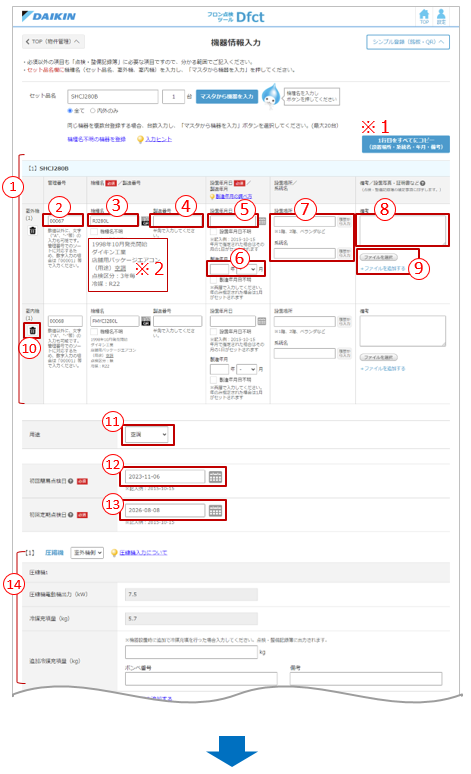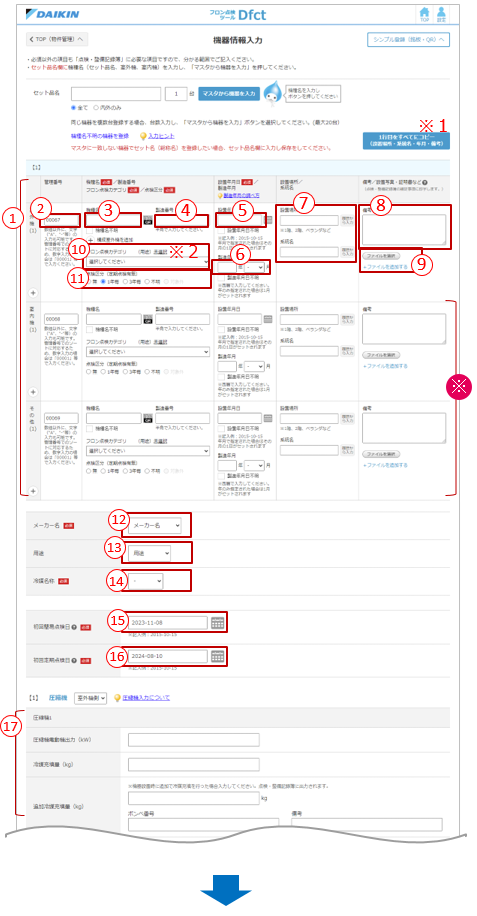1-1.セット名を指定して登録
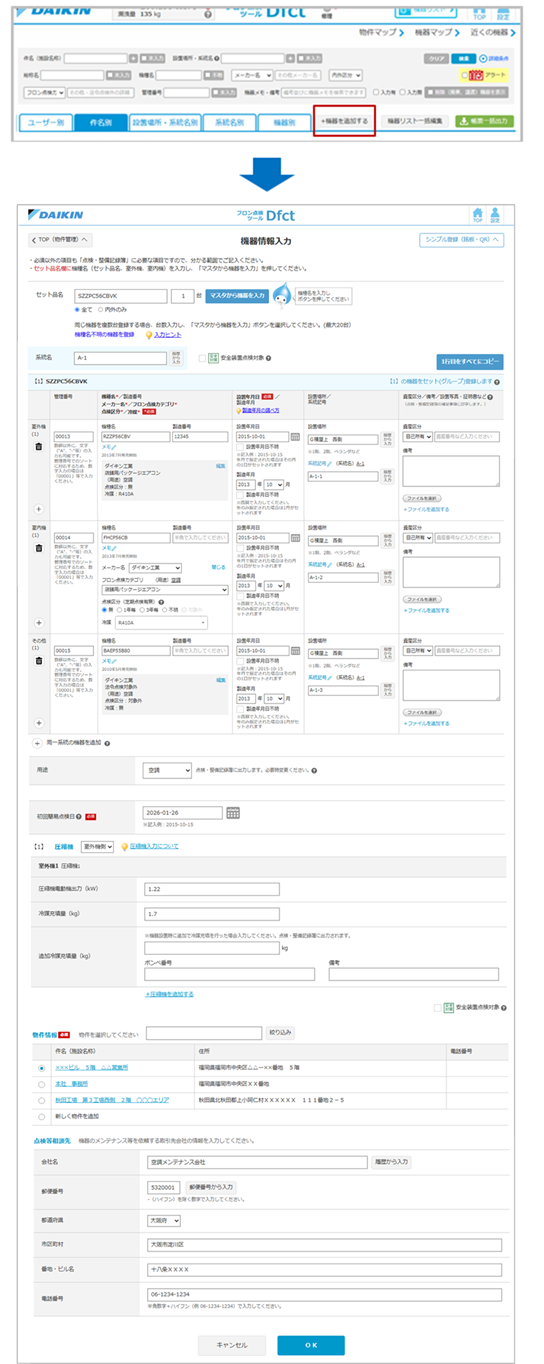
- セット品まとめ登録画面では
セット品名で構成品をまとめて登録ができます。
詳しい入力方法は各ページを参照ください
A)マスターと一致した場合 B)マスターと一致しなかった場合 物件情報を入力する 点検等相談先を入力する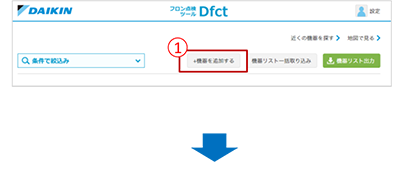
- 1.
- 追加ボタンをタップします。
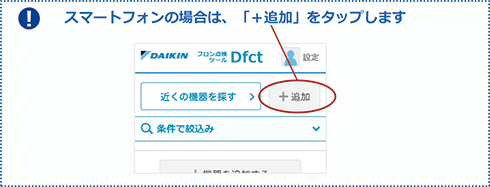

別途で機種名などの情報をリストでお持ちの場合は、一括で登録することも可能です。
詳細は「【3】4. CSVで一括で機器を編集する(パソコン限定)」をご覧ください。
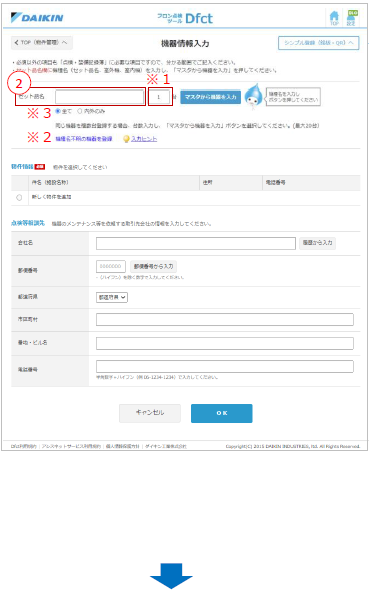
- 2.
- 「セット品名」欄に機種名を入力し、「マスタから機器を入力」をクリックします。
「セット品名」欄には、セット品名、個別品名(内機・外機)の⼊⼒が可能です。

機種名は3文字以上入力するとDfct機器データより入力候補を表示します。
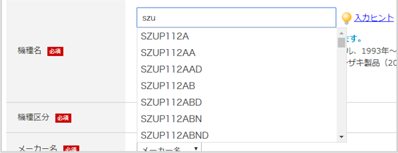
- ※1 同⼀セット機器を複数台登録したい場合は台数を⼊⼒してください。
- ※2 機種名が不明な機器を登録したい場合、「機種名不明の機器を登録」をクリックで、機器入力欄を表示し、室外機の機種名欄に「機種名不明」にチェックが入った状態で表示します。
- ※3 セット機器に含まれるパネルやリモコンなど関連部材を含めない場合は「内外のみ」を選択してください。
⇒ 室内機・室外機のみをセットする 参照
室内機・室外機のみをセットする 参照
機種名から機器情報(機種区分・フロン点検カテゴリ・用途・点検区分・冷媒名称・圧縮機電動機出力・冷媒充填量)を自動入力します。
マスタから機器を入力時の動作については ダイキン製機器入力の流れ
ダイキン製機器入力の流れ
を参照ください。
<簡易入力対象機器>
| ダイキン | 1987年~ビルマル、1993年~スカイエア、 1989年~設備用・工場用、2002年~中低温、 1991年~チラー、1993年~ターボ冷凍機、 2004年~スポットエアコン、 2006年~ガスヒートポンプエアコン、 2009年~大型業務用給湯器(MEGA・Q) ※その他 ダイキン製品 |
|---|---|
| 日立 | 1995~2017年の店舗オフィス用エアコン 2000~2017年のビル用マルチエアコン 1995~2002年の設備用・工場用エアコン |
| 三菱電機 | 2001~2015年のパッケージエアコン (ビル用マルチ/設備用・工場用/店舗・オフィス用/中低温エアコン) |
| パナソニック | 2004年、2006年、2008年の店舗・オフィス用エアコン |
| 三菱重工 | 2005年、2006年、2007年、2009年の店舗・オフィス用エアコン |
| 東芝キャリア | 2006年、2008年の店舗・オフィス用エアコン |
| 三洋電機 | 2006年、2009年の店舗・オフィス用エアコン |
| ホシザキ | 2006~2016年のフードサービス機器 (業務用冷凍冷蔵庫、製氷機、給茶機、各種ディスペンサー、冷塩水機、温冷配膳車など) |
A)マスターと一致した場合
- 1.
- 機器マスタより自動でデータを表⽰します。
マスタから引用表示しない必須項目(⑥など)は入力を願います。※1 編集をクリックでマスタから引用した機器情報を編集可能です。
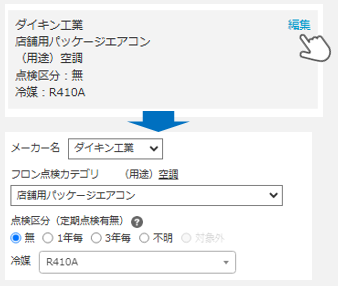
- 2.
- 系統名を入力してください。
「履歴から入力」ボタンで、登録済の系統名から選択して入力することができます。
- 3.
- 管理番号が機器の登録順に連番で自動で入力されます。
変更したい場合は、上書きで修正入力してください。
管理番号について
- ※管理番号順の昇順 降順ソートに対応するため数字入力の場合「00001」等で入力ください。
- ※文字タイプ(”A”や”-”等)の入力も可能です。
- ※管理番号や機種名などフリー入力欄は、全角・半角、大文字・小文字等区別して登録が可能です。
詳しくは【5】2-2. 物件管理での検索方法 を参照ください
- 4.
- 機種名を入力してください。
項目下のメモをクリックで機器情報メモを入力できます。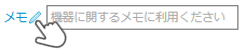
- 5.
- 製造番号を入力してください。
- 6.
- 設置年月日を入力してください。設置年月日は必須のため不明な場合は「設置年月日不明」にチェックを入れます。
- 7.
- 製造年月を西暦と月で入力してください。
製造年はわかるが、月が不明の場合
・・・月のプルダウンを「不明」を選択してください。
入力無しの場合、自動で1月がセットされます。年月とも不明な場合は
・・・「製造年月不明」にチェックを入れてください。
入力無しの場合、自動で「不明」になります。
製造年月の確認方法
ダイキン工業製品の場合、製造年月は、銘板に「数字2桁/数字2桁」の形式で記載されています。
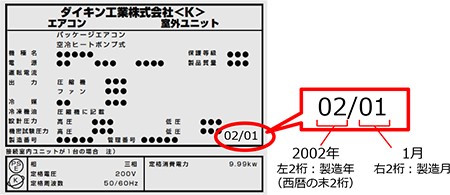
- 8.
- 設置場所を入力します。
「履歴から入力」ボタンで、登録済の設置場所から選択して入力することができます。
- 9.
- 系統記号を入力します。
青文字リンクをクリックで入力欄が表示します。
「履歴から入力」ボタンで、登録済の系統記号から選択して入力することができます。
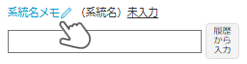
- 10.
- 資産区分を入力します。
- 11.
- 備考欄に、機器に対する情報を入力します。
- 12.
- 設置場所の写真を添付できます。
添付した写真はmap上に表示されます。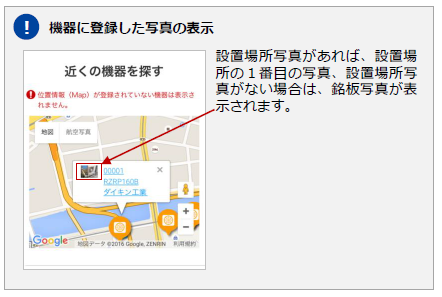
- 13.
 をクリックで機器の行を削除できます。
をクリックで機器の行を削除できます。
- ※2
- 「同一系統の機器を追加」をクリックで機器の追加ができます。ダイアログから追加する機器を選択してください。追加した機器の入力は、あとからマスタ参照して機器を追加 参照
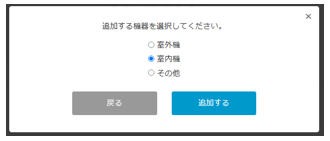
- ※3
- 「1⾏⽬をすべてにコピー」をクリックで1つ⽬の機器に⼊⼒された下記の項目が他の機器にも⼀括で⼊⼒されます。
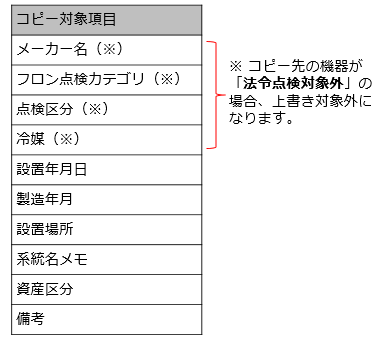
- ※5
- 「
 安全装置点検対象」をクリックでR32安全装置対象の要否が登録できます。
安全装置点検対象」をクリックでR32安全装置対象の要否が登録できます。
詳しくは 1-3 R32安全対策装置機器の登録 を参照ください。
- 14.
- 機器の使用用途を選択します。
- 15.
- 初回簡易点検日を入力してください。
デフォルトは登録日から90日後が自動設定されます。
任意の点検日へも変更可能です。
- 16.
- 初回定期点検日を入力してください。
デフォルトは点検区分に応じて1年後または3年後の日が
自動設定されます。任意の点検日へも変更可能です。
- 17.
- マスタと一致した場合、「圧縮機 電動機出力」「冷媒充填量」情報も、自動表示されます。
手動入力の際は、以下ご確認のうえ、ご登録をお願いいたします。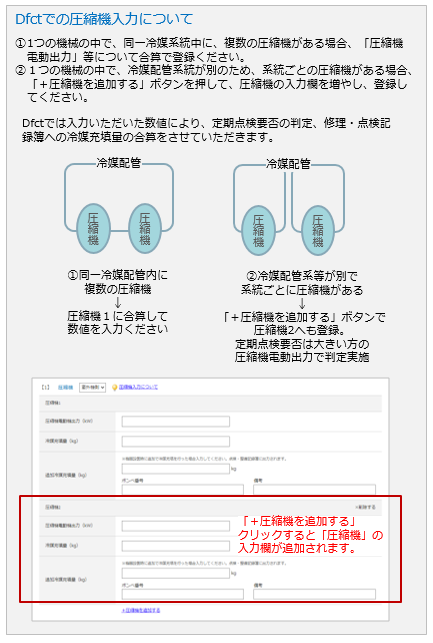

機器設置時に追加で冷媒充填を行った場合
機器設置時に追加で冷媒充填を行った場合、「追加冷媒充填量(kg)」「ボンベ番号」を入力してください。
「追加冷媒充填量」は点検・整備記録簿に出力されます。
ボンベが複数ある場合は「+圧縮機を追加する」(※4) をクリックすると以下の「圧縮機」の入力欄が追加されますので、ボンベ番号の複数入力が可能です(追加できる入力欄は上限10まで)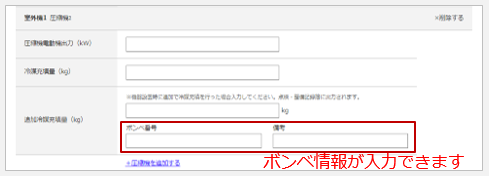

新機種などで点検区分や冷媒がマスタに未設定なものは、点検区分は「確認中」冷媒は「不明」と表示されます。また、ビルマル室内機は「接続室外機に準拠」表示となり、冷媒は「不明」と表示されます。
点検区分「確認中」「接続室外機に準拠」冷媒「不明」の場合、登録時に確認のダイアログが表示しますので、必要に応じて変更してください。
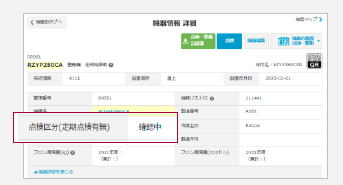
B)マスターと一致しなかった場合
- 1.
- 他社機など入力したセット品名がマスタにない場合、もしくは空欄のまま「マスタから機器を入力」ボタンをクリックした場合、室内機・室外機・その他の入力欄が開きます。必須項目の入力をお願いします。
※機種名欄に入力された場合のみ、登録されます。
- 2.
- 系統名を入力してください。
「履歴から入力」ボタンで、登録済の系統名から選択して入力することができます。
- 3.
- 管理番号は機器の登録順に連番で自動で入力されています。
変更したい場合は、上書きで修正入力してください。
管理番号について
- ※管理番号順の昇順 降順ソートに対応するため数字入力の場合「00001」等で入力ください。
- ※文字タイプ(”A”や”-”等)の入力も可能です。
- ※管理番号や機種名などフリー入力欄は、全角・半角、大文字・小文字等区別して登録が可能です。
詳しくは【5】2-2. 物件管理での検索方法 を参照ください
- 4.
- 機種名を入力してください。
※セット品名に入力した文字が、室外機の機種名欄にセットされます
機種名に3文字以上入力するとDfct機器データより入力候補を表示します。 詳しくは、あとからマスタ参照して機器を追加 参照
項目下のメモをクリックで機器情報メモを入力できます。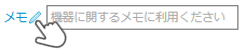
- 5.
- 製造番号を入力してください。
- 6.
- 機器の販売元であるメーカー名を選択します。
「その他」を選択するとメーカー名のフリー入力が可能です。
「履歴から入力」ボタンから、フリー入力で登録したメーカー名を選択して入力することができます。

- 7.
- 機器の点検カテゴリを選択します。

「その他」「法令点検対象外」を選択時、明細を入力可能です。 「法令点検対象外」を選択した場合、簡易点検、定期点検の対象外の機器として扱われるため、以下の点が他の機器と異なります。
・点検お知らせメールが届かない
・点検日接近、超過のアラートが表示されない
・簡易点検、定期点検の実施ボタンが表示されない
- 8.
- 機器の定期点検区分を選択します。
大型冷凍冷蔵(ターボ、スクリュー、チリングユニット) の場合は、「大型冷凍冷蔵(ターボ、スクリュー、チリングユニット)」の点検区分について 参照
- 9.
- 冷媒名称を選択します。
冷媒名称は銘板に書かれている、Rで始まる冷媒の番号です。
Dfctで登録可能な冷媒種類は環境省が定めている冷媒が対象です。
詳しくは下記のリンクよりご確認ください。
https://www.env.go.jp/earth/furon/files/gwp_info_202307.pdf
冷媒名称はプルダウン内のテキストボックスに入力することで冷媒の絞り込みができます。
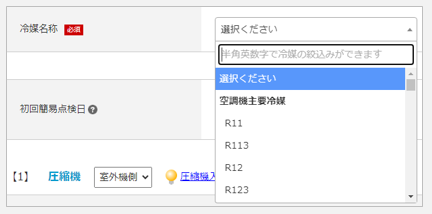
- 10.
- 設置年月日を入力してください。設置年月日は必須のため不明な場合は「設置年月日不明」にチェックを入れます。
- 11.
- 製造年月を西暦と月で入力してください。
製造年はわかるが、月が不明の場合
・・・月のプルダウンを「不明」を選択してください。
入力無しの場合、自動で1月がセットされます。年月とも不明な場合は
・・・「製造年月不明」にチェックを入れてください。
入力無しの場合、自動で「不明」になります。
製造年月の確認方法
ダイキン工業製品の場合、製造年月は、銘板に「数字2桁/数字2桁」の形式で記載されています。
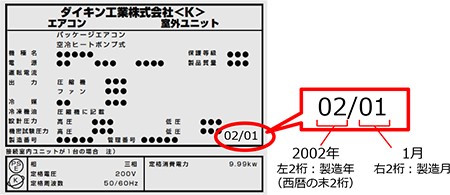
- 12.
- 設置場所を入力します。
「履歴から入力」ボタンで、登録済の設置場所から選択して入力することができます。
- 13.
- 系統記号を入力します。
青文字リンクをクリックで入力欄が表示します。
「履歴から入力」ボタンで、登録済の系統記号から選択して入力することができます。
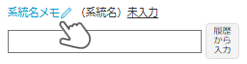
- 14.
- 資産区分を入力します。
- 15.
- 備考欄に、機器に対する情報を入力します。
- 16.
- 設置場所の写真を添付できます。
添付した写真はmap上に表示されます。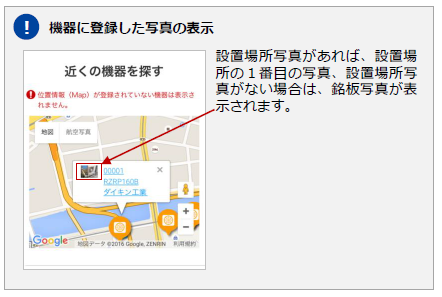
- ※1
- 「1⾏⽬をすべてにコピー」をクリックで1つ⽬の機器に⼊⼒された下記の項目が他の機器にも⼀括で⼊⼒されます。
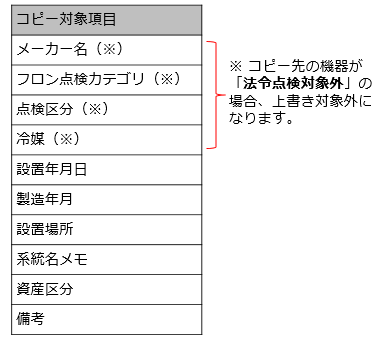
- ※2
- 「
 安全装置点検対象」をクリックでR32安全装置対象の要否が登録できます。
安全装置点検対象」をクリックでR32安全装置対象の要否が登録できます。
詳しくは 1-3 R32安全対策装置機器の登録 を参照ください。
- ※3
- 「同一系統の機器を追加」をクリックで機器の追加ができます。ダイアログから追加する機器を選択してください。追加した機器の入力は、あとからマスタ参照して機器を追加 参照
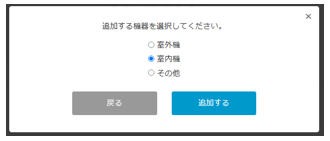
- 17.
 をクリックで機器の行を削除できます。
をクリックで機器の行を削除できます。
- 18.
- 機器の使用用途を選択します。
用途はフロン点検カテゴリの選択により自動設定されます。任意の用途へも変更可能です。
フロン点検カテゴリ選択時に用途を自動設定 参照
- 19.
- 初回簡易点検日を入力してください。
デフォルトは登録日から90日後が自動設定されます。
任意の点検日へも変更可能です。
- 20.
- 初回定期点検日を入力してください。
デフォルトは点検区分に応じて1年後または3年後の日が
自動設定されます。任意の点検日へも変更可能です。
- 21.
- 「圧縮機 電動機出力」「冷媒充填量」情報を入力します。
機器設置時に追加で冷媒充填を行った場合は、 機器設置時に追加で冷媒充填を行った場合 参照
機器設置時に追加で冷媒充填を行った場合 参照
手動入力の際は、以下ご確認のうえ、ご登録をお願いいたします。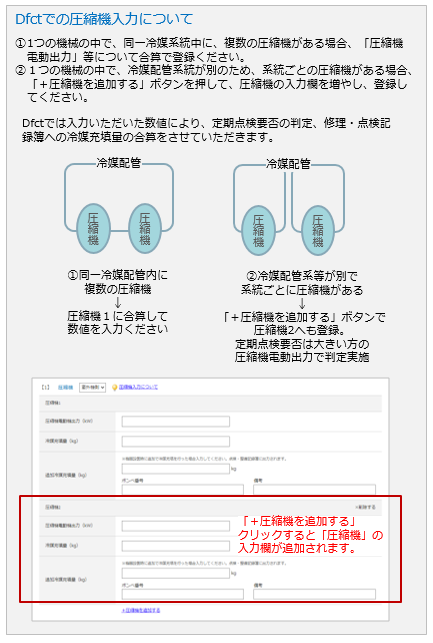
 「大型冷凍冷蔵(ターボ、スクリュー、チリングユニット)」の点検区分について
「大型冷凍冷蔵(ターボ、スクリュー、チリングユニット)」の点検区分について
「大型冷凍冷蔵(ターボ、スクリュー、チリングユニット)」の場合、用途により定期点検の期間が変わります。

用途または点検区分を変更した際にダイアログを表示しますので、点検区分をご確認いただき、
必要に応じて初回定期点検日を変更してください。
用途を「空調」、「冷凍・冷蔵」に変更した場合
点検区分を「1年毎」、「3年毎」に変更した場合
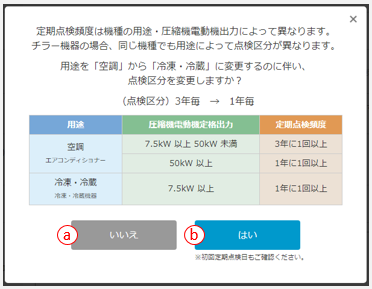
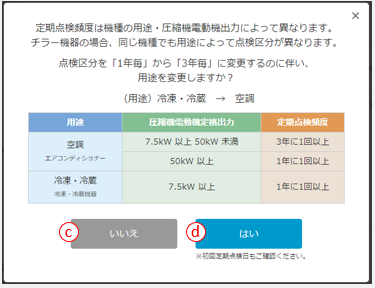
a.「いいえ」をクリック
用途のみ変更し、点検区分は変更されません。
b.「はい」をクリック
用途と点検区分を変更します。
「空調」の場合は3年毎、「冷凍・冷蔵」の場合は
1年毎に変更します。
c.「いいえ」をクリック
用途のみ変更し、点検区分は変更されません。
d.「はい」をクリック
点検区分と用途を変更します。
「1年毎」の場合は冷凍・冷蔵、「3年毎」の場合は
空調に変更します。
 フロン点検カテゴリ選択時に用途を自動設定
フロン点検カテゴリ選択時に用途を自動設定
機種名がマスタ引用されない場合、ご自身で「フロン点検カテゴリ」設定が必要ですが「用途」は下記が設定されます。使用用途等により変更必要の場合、ご自身で変更願います。
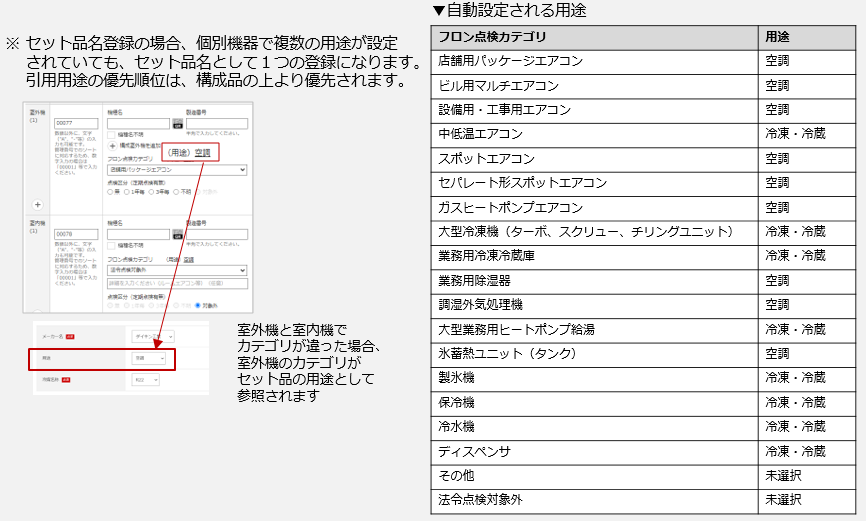
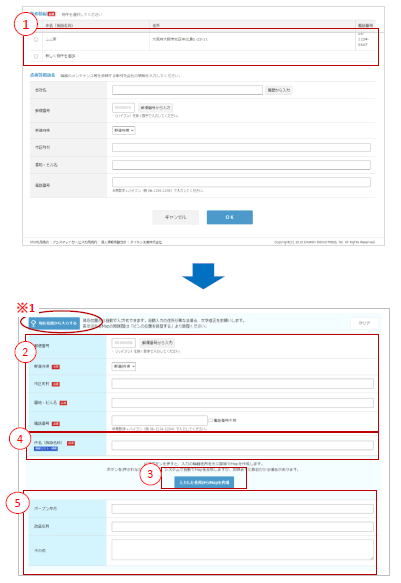
物件情報を入力する
- 1.
- 物件情報にはログインしたユーザーに登録済みの物件が選択肢に表示されます。機器を追加したい物件を選択してください。
新規物件を作成する場合は「新しく物件を追加」を選択することで、物件⼊⼒画⾯が開きます。
「新しく物件を追加」を選択した場合
- 2.
- 物件の住所を入力します。

※1「現在位置から入力」ボタンにより、現在の位置情報から郵便番号~番地ビル名までを自動で入力することも可能です。
また同時に下部のMap地図も、自動で作図します。※お使いの端末のGPSの精度やネットーワーク環境によっては、うまく取得できない可能性があります。その場合、手動でのご入力をお願いいたします
- 3.
-
パソコンなど位置情報がとれない場合は、自分で住所入力後、「入力した住所からMapを作成」を押すと、入力した住所(文字情報)から、位置情報を取得してMapを表示します。Mapで物件を探すことができるようになります。
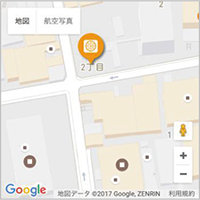
Mapをボタン押下により手動設定しなかった場合、Dfct側で入力された住所から地図を自動で作図します。
※自動の場合、地図の表示には数日かかる場合があります。
ピンの位置を調節したい場合は?
コチラを参照ください→
- 4.
- 件名(施設名称)を入力します

入力した件名が既存の件名と重複する場合は、保存時に以下のようなアラートが表示されます。
件名(施設名称)は重複ができませんので、別の名称を入力してください。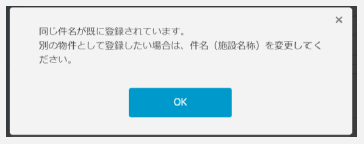
- 5.
- 物件のオープン年月、改装年月、その他の物件に関する情報を任意で記入できます。
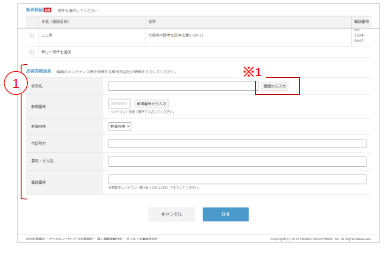
点検等相談先を入力する
- 1.
- 機器のメンテナンス等を依頼する取引先会社の情報を入力してください。

※1「履歴から入力」ボタンにより過去に登録した取引先会社を選択できます。